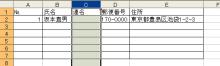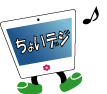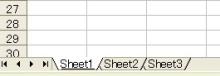初心者でも海外オークション・イーベイで簡単に副収入を得る10日間無料セミナー
好きなモノをヤフオクで売って、副収入を手に入れる10日間無料セミナー
26-Word 段落の前の間隔を空ける
2008年12月08日 10:08
カテゴリー:ちょい技(パソコン操作)
皆さん、こんにちは。坂本です♪ 今日は久しぶりにパソコンに関するちょっと便利な技、通称「ちょい技」を問題形式で紹介しますね!
▼問題
![]()
「Wordで下のように2つの段落文を作成したとします。段落同士の間隔をショートカットキーを使って空けるにはどうしたらよいでしょうか?」
解説を見る前に、ちょっと考えてみてください。ヒント!キーボード上のEnterキーは使わない方法です。
▼解説
2つめの段落の先頭をクリックします。
【Ctrl】+【0】(ゼロ)キーを押します。
これで間隔が空きます
もう一度【Ctrl】+【0】キーを押すと元に戻ります。
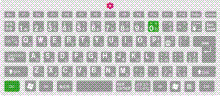
※画像をクリックすると大きく表示されます。
このショートカットキーを覚えると、効率よくパソコン操作ができてお仕事の時間短縮につながります。文字をいちいち削除していたら時間のロスにつながりますからね。また資格試験でも重宝します。
▼まとめ
段落同士の間隔を空けるには
【Ctrl】+【0】(ゼロ)キーを押します。
元に戻すには
もう一度【Ctrl】+【0】(ゼロ)キーを押します。
これからもこのブログでは、ショートカットキーを中心に紹介していきます。ショートカットキーを覚えるとパソコンの操作が速くなるので、ぜひ覚えて下さいね。合言葉は「ショートカットマニアになろう!」です。
第一回 Chabo!著者と読者の集い
2008年12月05日 06:52
カテゴリー:ブログ
![]()
こんにちは。坂本です♪ 昨日、勝間和代さん主催の「Chabo!著者が教える夢を叶える私の方法」に参加しました。Chabo!については下のサイトをごらん下さいね。
http://www.jen-npo.org/chabo/about/
パネラーとして参加された方々は、
久恒啓一さん
山田昌弘さん
竹川美奈子さん
神田昌典さん
和田裕美さん
勝間和代さん
とすごい方ばかりです!
私がこのパネラーの方々から学んだことこは
・夢を叶えるためには文章化すること
・夢を叶えるためには周りの人に話すこと
・夢を叶えるためには賛同する人を増やすこと
・夢を叶えるためには、自分のした仕事で多くの人に感謝されること
このセミナーの教えに従って、今日から人のために役立つ仕事を今まで以上にしていきたいと思います!勝間さん、多くの方々から賛同を頂いたので感極まって泣かれていました。私も思わずグッと来てしまいました。
プロフィールの写真!
2008年12月03日 02:07
カテゴリー:ブログ
今までのプロフィールの写真があまりにも不人気でしたので写真を変更しました!
レバレッジサロンの皆様どうですか?
良いですか?
変わりないですか?
やはりメガネをかけたほうがよいでしょうか?
いかがですかね?![]()
本田直之さんのセミナーに参加してきました!
2008年12月01日 01:34
カテゴリー:ブログ
皆さん、こんにちは。坂本です♪昨日、本田さんの『レバレッジ英語勉強法』セミナーに参加してきました。今回はレバレッジサロンのメンバーが登場するので、初の“関係者”という立場から出席しました。
今まで何回もセミナーに参加してきましたが、こんなに楽しいセミナーはなかったです!パネラーとして参加されたレバレッジサロンのメンバー全員が輝いて見えました!このような記念すべき日に同席できて大変、嬉しいです。
このセミナーを企画してくださったH.Millsさん、アルクの皆様、そして講師を務めて下さった本田さん、本当にありがとうございました!一生忘れることのできないセミナーになりました!その後の打ち上げも楽しかったです。メンバーと一緒に美味しいお酒が飲めました。
何度も言いますが、素晴らしい仲間に出会えたことに感謝します!
02-生徒さんに安心感を与える
2008年11月26日 03:47
カテゴリー:ブログ
![]()
皆さん、こんにちは。坂本です♪ 今日は水曜日なので、先週に引き続きインストラクターとしての接客についてお話したいと思います。7年間のインストラクターの経験から生徒さんに話すときにとても効果的な言葉があります。それは
(生徒さんの操作が上手くいった時に)良いですね!
(生徒さんの操作が上手くいかなかった時に)大丈夫ですよ!
(生徒さんから質問があった時に)何度でも聞いて下さいね!
こんな簡単な言葉ですが、いざ教えるとなると教えることに夢中になってしまい、なかなか言えないです。こういう言葉をかけてあげると、生徒さんにとても安心感を与えます。この安心できるレッスン環境を作ることがインストラクターの腕の見せ所だと坂本は思います。たとえ生徒さんが上手く操作ができなくても、良い部分を見つけて褒めてあげることが大事です。例えば
「ここはできているから良いですね!この部分はどの生徒さんもなかなかできないところなんですよね。慣れてくるとできるので大丈夫です。問題ないですよ!」
こうした言葉をかけてあげると生徒さんは、インストラクターを信頼します。何を聞かれても、何度同じ質問をされても、優しく応えてくれるインストラクターを生徒さんは望んでいます。私はこのような感じで生徒さんに接しているので、みなさんなかなか卒業されないです。逆にどんどん私を信頼してお友達を生徒さんとして紹介してくれます。おかげさまで私の生徒さんは平均で約6.5年と長く受講しております。
今日のポイント
□上手くできない生徒さんでも良い部分を見つけて褒める
□何度同じ質問されても優しく対応する
□褒めたり、優しく対応することで生徒さんに安心感を与える
25-Excel 選択した列を非表示にする方法
2008年11月24日 09:07
カテゴリー:ちょい技(パソコン操作)
皆さん、こんにちは。坂本です♪ はい、今日もいつものようにパソコンに関するちょっと便利な技、通称「ちょい技」を問題形式で紹介しますね。
▼問題
![]()
「Excelで下のように表を作成したとします。その中でC列を非表示にしたいとします。ショートカットキーを使ってその列を非表示にするにはどうしたらよいでしょうか?」
解説を見る前に、ちょっと考えてみてください。
▼解説
C列を選択します。。
【Ctrl】+【0】(ゼロ)キーを押します。
これでC列が非表示になります。
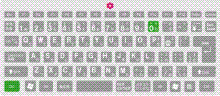
※画像をクリックすると大きく表示されます。
【Shift】+【Ctrl】+【0】(ゼロ)キーを押すと再表示になります。
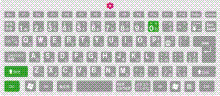
※画像をクリックすると大きく表示されます。
このショートカットキーを覚えると、効率よくパソコン操作ができてお仕事の時間短縮につながります。また資格試験でも重宝します。
▼まとめ
列を非表示にするには
【Ctrl】+【0】(ゼロ)キーを押します。
列を再表示させるには
【Shift】+【Ctrl】+【0】(ゼロ)キーを押します。
これからもこのブログでは、ショートカットキーを中心に紹介していきます。ショートカットキーを覚えるとパソコンの操作が速くなるので、ぜひ覚えて下さいね。合言葉は「ショートカットマニアになろう!」です。
01-インストラクターの接客について
2008年11月19日 02:42
カテゴリー:ブログ
![]()
皆さん、こんにちは。坂本です♪ 今日から毎週水曜日は、インストラクターとしての接客についてお話したいと思います。今年でパソコンインストラクターをして7年が経ちました。その間、2万5千人以上(延べ人数)の生徒さんとパソコンを通じてインストラクションしてきました。こうして多くの生徒さんから長い間ご支持を頂き、大変嬉しく思います。今まで私は生徒さんとレッスンすることで3つの大切なことを学びました。
それは
1.何度同じことを聞かれても親切・丁寧にお話する
2.あまり専門用語を使わない
3.どの生徒さんにも平等に接する
上の3点を気をつけることによって、生徒さんのレッスンに対する緊張をほぐすことができます。私も習い事をして経験するのですが、たいてい挫折する場合は指導する先生が上手い人ばかり褒めてしまい、下手な自分に時間を割いてくれない時です。自分のペースで受講することができないので、緊張してしまい挫折してしまいます。
上手い人でもこれから上手になる人でも平等に接してお話をしてあげることが、インストラクターとして一番大切なことだと思います。どの生徒さんにも気持ちよくレッスンを受講できる環境を作ってあげると、生徒さんが先生のファンになります。ファンになると長年レッスンに通ってくれたり、お友達を紹介してくれます。こういう嬉しい経験を私は何度もしてきました。
これからはこのブログでインストラクターとしての接客態度についてお話していこうと思います。
24-Word 上付き文字に設定する方法
2008年11月17日 06:38
カテゴリー:ちょい技(パソコン操作)
皆さん、こんにちは。坂本です♪ この間の日曜日にちょっと用があって川越に行ってきました。川越は、歴史的な建造物があるのでとても落ち着いた街でした。そして道に迷った私に優しく話しかけてくれた川越の人たちの態度に感激しました。とても心温まる街でしたので、住みたくなりました。はい、今日もいつものようにパソコンに関するちょっと便利な技、通称「ちょい技」を問題形式で紹介しますね。
▼問題
![]()
「下のように平米の単位を入力したいと思います。この平米の2の部分を上付き文字と言います。ショートカットキーを使って上付き文字に設定するにはどうしたらよいでしょうか?」
解説を見る前に、ちょっと考えてみてください。
述べ床面積は78.53㎡
▼解説
普通にm2と入力して、2だけを選択します。
【Shift】+【Ctrl】+【+】キーを押します。
これで2が上付き文字として設定されます。
もう一度【Shift】+【Ctrl】+【+】キーを押すと元に戻ります。
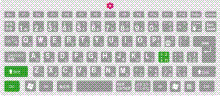
※画像をクリックすると大きく表示されます。
このショートカットキーを覚えると、効率よくパソコン操作ができてお仕事の時間短縮につながります。文字をいちいち削除していたら時間のロスにつながりますからね。また資格試験でも重宝します。
▼まとめ
上付き文字にする場合
【Shift】+【Ctrl】+【+】キーを押します。
もう一度【Shift】+【Ctrl】+【+】キーを押すと元に戻ります。
これからもこのブログでは、ショートカットキーを中心に紹介していきます。ショートカットキーを覚えるとパソコンの操作が速くなるので、ぜひ覚えて下さいね。合言葉は「ショートカットマニアになろう!」です。
11-女優 いとうあいこさんのデジカメ
2008年11月14日 12:06
カテゴリー:おすすめPCグッズ
皆さん、こんにちは。坂本です!今日はちょっとブレイクで、有名人が使っているデジタルグッズ、通称「ちょいデジ」を紹介しま す。今日は、女優のいとうあいこさんがお使いになっているデジカメについてです。いとうさんは99年の大塚製薬「ファイブミニ」のCMデ ビュー以来、数多くのドラマや舞台で活躍されています。現在、昼の連続ドラマ「愛讐のロメラ」(フジテレビ系)でヒロインを演じていま す。それではいとうさんのデジカメをみてみましょう!
![]() 今日紹介する商品のメーカーは同じでもいとうさんが購入した時期の関係で性能やバージョンが違う場合がありますのでご了承下さい。
今日紹介する商品のメーカーは同じでもいとうさんが購入した時期の関係で性能やバージョンが違う場合がありますのでご了承下さい。
▼いとうあいこさんがお使いのデジカメ
-------------------------------------------------------
メーカー:OLYMPUS
有効画素数:500万画素
液晶:2インチズーム:光学3倍 デジタル4倍
記録メディア:xDピクチャーカード
外形寸法:99x53x22 mm
重量:112 g
値段:14,800円(価格.com 最安価格)
-------------------------------------------------------
おすすめ度は、四つ星です。
★見た目の良さがGOOD!
★画素数の割には画質もGOOD!
★メニュー操作・設定のしやすい!
★とにかくコンパクト!そして軽い!
こんな方に向いています。
□デザインにこだわる方
□簡単操作なデジカメを探している方
□軽いデジカメを探している方
□そしていとうあいこさんの熱烈なファンの方
今日紹介しましたいとうあいこさんの旅行日記がありますのでファンの方は、ぜひアクセスしてみて下さい。
23-Excel 新しいSheetを追加する方法
2008年11月12日 11:52
カテゴリー:ちょい技(パソコン操作)
皆さん、こんにちは。坂本です♪ 勝間和代さんのように自転車を使って仕事先に移動しています。iPodで英語を聞きながらあちこち行っているんです。なかなか快適です。健康にも良いのでまさに一石二鳥です。はい、今日もいつものようにパソコンに関するちょっと便利な技、通称「ちょい技」を問題形式で紹介しますね。
▼問題
![]()
「Excelを開くと下の図のようにSheet1、Sheet2とあります。このSheetをショートカットキーを使って新しく追加するにはどうしたらよいでしょうか?」
解説を見る前に、ちょっと考えてみてください。
▼解説
Sheetを新しく追加するには
【Shift】+【F11】キーを押します。
これでSheetが追加されます。
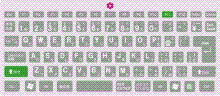
※画像をクリックすると大きく表示されます。
このショートカットキーを覚えると、効率よくパソコン操作ができてお仕事の時間短縮につながります。文字をいちいち削除していたら時間のロスにつながりますからね。また資格試験でも重宝します。
▼まとめ
Sheetを新しく追加する場合
【Shift】+【F11】キーを押します。
これからもこのブログでは、ショートカットキーを中心に紹介していきます。ショートカットキーを覚えるとパソコンの操作が速くなるので、ぜひ覚えて下さいね。合言葉は「ショートカットマニアになろう!」です。